במדריך הבא נלמד כיצד להגן על קבצים עם סיסמא במערכת ההפעלה Windows באמצעות תוכנות דחיסה.
לעיתים יש את הצורך להגן בסיסמא על קובצים כלשהם במחשב, בעיקר קבצי TXT המכילים מידע וסיסמאות רגישות,
בעוד ולמערכת ההפעלה של Windows אין את האפשרות להוסיף סיסמא לקבצים, ישנן תוכנות אחרות בהן
ניתן לבצע שימוש על מנת להגן בסיסמא על קובץ כלשהו.
הגנה על קובץ עם סיסמא ב Windows
שימוש בתוכנה WinRar
WinRar היא תוכנה שיתופית ליצירת ולניהול קבצים דחוסים, אשר החלה את דרכה ב 1995. תוכנה ידועה ואמינה.
את התוכנה ניתן להוריד ישירות מהאתר rarlab עם תמיכה בשפה העברית,
ניתן לאתר את ההורדה ברשימת ההורדות של Localized WinRAR versions.
לאחר התקנת התוכנה על המחשב, אנו נבחר את הקובץ הרצוי (ניתן גם מעל לקובץ אחד) ונבצע עליו לחיצה ימנית עם העכבר.
מתוך הרשימה נבחר באפשרות "הוספה לארכיון" (Add to Archive)
בחלון החדש, יש לבחור באפשרות "set password…"
בחלון הגדרת הסיסמא ניתן להזין את הסיסמא הרצויה.
יש לסמן V את האפשרות "Encrypt file names" – אפשרות זו למעשה תמנע גם את הכניסה לקובץ RAR עצמו,
ולא רק תחסום את הפתיחה של התוכן שלו, כך שלא תהיה אפשרות לדעת מהם הקבצים שמוגנים.
דוגמא לקובץ ללא האפשרות "Encrypt file names" – המערכת אכן מאפשרת להכנס לקובץ RAR ולראות מה שמור בתוכו,
ומבקשת סיסמא רק כאשר מנסים לפתוח את הקובץ הדחוס.
שימוש בתוכנה 7-Zip
Zip-7 היא תוכנה חינמית עם קוד פתוח המופצת החל מ 1999, כמו הקודמת גם תוכנה זו ותיקה בשוק ואמינה.
ניתן להוריד את התוכנה ישירות מהאתר הרשמי בפורמטים 32BIT ו- 64BIT.
לאחר התקנת התוכנה על המחשב, אנו נבחר את הקובץ הרצוי (ניתן גם מעל לקובץ אחד) ונבצע עליו לחיצה ימנית עם העכבר.
יש לסמן עם העכבר את האפשרות 7-Zip ולאחר מכן "הוסף אל ארכיון".
בחלון החדש שיפתח לנו ניתן להגדיר סיסמא באיזור "הצפנה"
יש לסמן V תחת האפשרות "הצפן שמות קבצים" – אפשרות זו למעשה תמנע גם את הכניסה לקובץ עצמו ולא רק תחסום את הפתיחה של התוכן שלו.
במידה ובעתיד תצטרכו את הקבצים ניתן יהיה לגשת ולערוך אותם ע"י פתיחת הקובץ המוצפן וביצוע חילוץ לנתונים.
לאחר העריכה / הוספה ניתן לבצע "דחיסה" מחדש לקובץ דחיסה חדש.
בהצלחה !

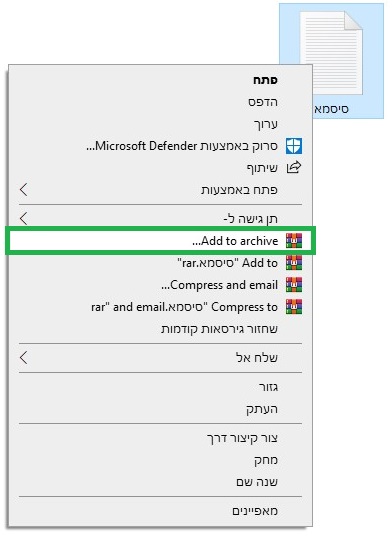
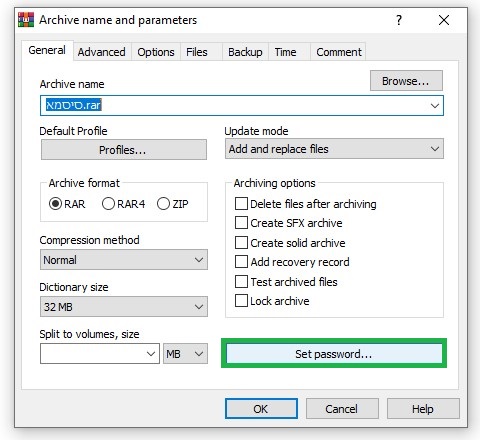
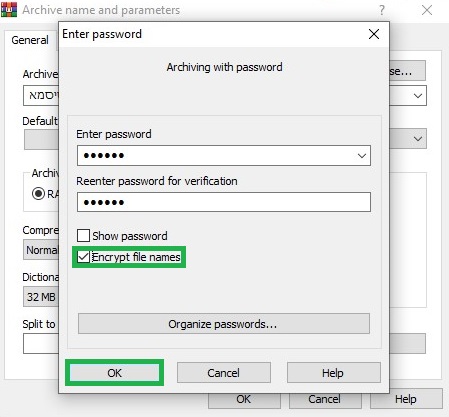
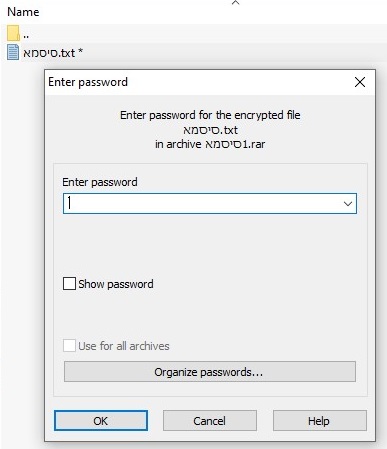
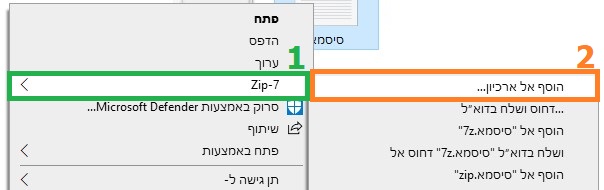
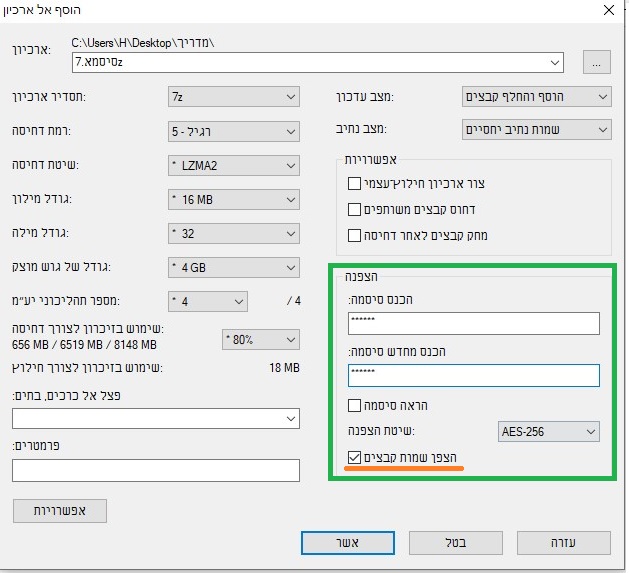


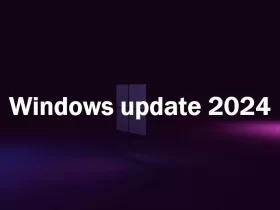



כתיבת תגובה